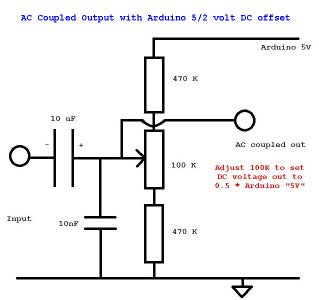Преимущества и недостатки заправляемых картриджей
Заправка печатного устройства жидким или порошковым красителем имеет следующие достоинства:
- снижение затрат на обслуживание принтера;
- увеличение ресурса картриджа;
- уменьшение времени заправки, т. к. не нужно никуда обращаться;
- лёгкость снятия и установки картриджа;
- низкая стоимость оборудования и приемлемая цена на красители.
К недостаткам заправок относят:
- потребность в специальном помещении при замене порошкового красителя;
- большая вероятность разгерметизации заправочной ёмкости картриджа;
- высокая стоимость запасных частей, при выходе оборудования из строя.

Себестоимость печати одного листа формата А4 у струйных принтеров будет выше, чем у лазерных. Это связано с огромным преимуществом в ресурсе работы последних и постоянной потребностью в добавлении красителей заправляемых моделей. Для любого документооборота в режиме офисного использования, выгоднее будет использование лазерных устройств.
Пошаговые инструкции
Как правильно разобрать картридж
1. После извлечения картриджа из лазерного принтера первым делом откройте винт боковой крышки, как показано ниже:
2 . Теперь снимите боковую крышку картриджа для принтера:
3 : После того, как вы сняли внешнюю крышку, следующий шаг — извлечь барабан. Возьмите его с белой части (шестеренки) и потяните в указанном направлении.
4. Вот как будет выглядеть лазерный картридж после изъятия фото барабана:
5. Теперь вам нужно отключить ролик, как показано ниже:
6. Слегка надавите на стержень с помощью какого-нибудь острого инструмента, а затем слегка сдвиньте вверх и выньте его влево.
7. Следующим шагом является разделение блока отходов и блока чернил, которые соединяются вместе с помощью штифтов. Таким образом, вы должны вынуть штифты, которые находятся на обеих сторонах.
8. После толкания штифта изнутри, пришло время вытащить его с внешней стороны, как вы можете видеть на рисунке ниже.
9. После удаления штифтов с обеих сторон необходимо снять пружину, как показано на рисунке:
10. Следующим шагом является разделение двух основных частей. Одна часть является мусорным, а другой называется чернильным контейнером. Держите тонер, как показано на рисунке, и раздвиньте обе части..
11. Вид части отработанных чернил и более близкий вид пружины, которая должна быть снята для открытия контейнера отработанных чернил.
12. Снимите пружину, а затем снимите пластиковую крышку, как показано на рисунке:
13. Теперь удалите винтыконтейнера отходов, чтобы отделить чистящее лезвие, а затем удалите чернила, которые были собраны в этой части.
14. Теперь, когда вам удалось открыть, вы должны почистить сборщик мусора и часть чистящего лезвия. Чистящее лезвие следует чистить мягкой тканью, а не щеткой, так как щетка может поцарапать лезвие.
15. Далее вам необходимо собрать часть мусорного контейнера. Сначала установите чистящее лезвие, а затем пластиковую крышку, как показано на рисунке:
16. Установите на место пластиковую крышку, чтобы она зафиксировалась в прорези / канавке, как показано на рисунке:
17. Теперь установите пружину обратно в ее положение, как показано на рисунке ниже.
18. Теперь, что вы сделали, так это то, что вы открыликонтейнер для отработанных чернил, очистили его и затем закрыли его. Теперь начинается основная часть, которая заключается в заправке картриджа лазерного принтера. Итак, теперь возьмите другую часть, где находятся чернила. Откройте его и заполните чернила, затем закройте и, наконец, соберите две части, которые были отделены ранее.
19. Сняв боковую крышку, вы можете увидеть белую пластиковую крышку, вы должны снять ее и залить туда тонер порошок для картриджа:
20. Зарядка картриджа. Снимите белую пластиковую крышку, теперь вы готовы заправить тонер, но перед этим не забудьте «встряхнуть чернильницу перед использованием». После снятия крышки с бутылки вы можете надеть пластиковую насадку, которую вы обычно получаете вместе с бутылкой, или вы можете попросить ее у продавца.
21. Теперь пришло время наполнить и закрыть крышку, как показано ниже:
22. Теперь вам нужно объединить два блока, то есть контейнер отходов и блок чернил, как показано ниже: убедитесь, что выровняли их, как показано в направлениях, указанных ниже:
23. Следующим шагом будет повторная вставка, которую вы подключили с обеих сторон.
24. Теперь, после того, как вы вставили булавки, пришло время вставить ролик, как показано ниже:
25. Пришло время установить барабан обратно в его положение, т.е. на удерживающий штифт барабана:
26. После переустановки барабана установите боковую крышку.
27. И, наконец, снова вставьте пружину. Заправка лазерного принтера завершена.
Я надеюсь, что вы сможете легко заправить тонер для лазерного принтера , выполнив указанные выше действия.
Как заправить лазерный принтер?
Лазерный принтер имеет высокую скорость печати. Имеет более хорошее качество печати.
Цена его выше струйного, но она способна полностью окупить себя. В отличие от струйного принтера, в лазерный добавляется не краска, а порошки.
Работать с ними нужно осторожно, поскольку есть риск отравления. Выполнять всю работу нужно в помещении с открытым окном
Заправить картридж лазерного принтера можно пошагово, применяя следующую инструкцию:
Извлечь картридж и осмотреть.
Извлекаем резервуар с краской
Поддеть пробку с устройства иголкой и открыть контейнер.
Открываем контейнер
Всыпать порошок в отверстие и закрыть пробкой. Убрать остатки порошка с поверхности и поместить контейнер обратно в печатающий механизм.
Заполняем картридж порошком и убираем лишнее
Если в лазерном принтере нет пробки, а есть бункер и тонер, то инструкция его заправки выглядит по-другому.
Как правило, лучше доверить это дело профессионалу, поскольку есть большой риск повредить печатающую головку такого механизма. Здесь есть определенные нюансы.
Во-первых, нужно сделать правильный прокол бункера, где хранится печатающий механизм и контейнер с порошками, а во-вторых, следует место для отверстия подбирать отдаленное от чипов с микросхемами.
Вначале необходимо вытащить устройство, сделать отверстие скальпелем или сверлом, вдалеке от микросхем, а далее вставьте в отверстие воронку для заправки.
Интересно, что второй вариант также не безопасен, поскольку фотоэлемент может быть засвечен и выведен из строя.
По этой причине самостоятельно заправлять такой принтер не рекомендуется.
Это может привести к тому, что ухудшится кардинально печать и полностью будет выведен из строя печатающий механизм.
Чтобы не сделать ошибок, лучше доверить работу профессионалу, заменить картридж на новый, заказав его у проверенной компании, или же воспользоваться обучающим видео, где опытные люди показывают проверенную технику, как заправить картридж струйного принтера и лазерного.
https://youtube.com/watch?v=xc5naX18IaE%3F
Как заправить картридж для лазерного принтера самому?
Сразу хочется заметить, что порошок, которым заправляют лазерные принтеры, ОЧЕНЬ вреден! Но это конечно не значит, что вы заправив один картридж в год подорвёте здоровье
Просто соблюдайте при заправке элементарные предосторожности и заправляйте картридж в хорошо проветриваемом помещении
Если вы не испугались, и всё таки решили заправить картридж сами, то покупайте тонер тут и готовьте газету на пол или стол. Заправить картридж для лазерного принтера очень просто, если вы угадали с моделью.
Дело в том, что в некоторых картриджах есть пробочка, через которую просто засыпается тонер. Чтобы добраться до пробочки, нужно снять одну из боковых крышек картриджа, предварительно открутив пару шурупчиков.
На этом заправка картриджа заканчивает. Если такой пробки нет, то вам придётся разобрать картридж почти полностью и засыпать в щель тонер. Какой вывод? Прежде чем покупать лазерный принтер, узнайте о строении его картриджа – есть в нём пробочка?
Ещё одной трудность при заправке лазерного картриджа может стать ЧИП. Поэтому сразу так же лучше узнать, а возможна ли вообще заправка данного картриджа в домашних условиях без разблокирования ЧИПа?
Так же стоит отметить, что если вы покупаете цветной лазерный принтер, то вам будет нужно заправлять 4 картриджа, а это может быть не дёшево, да и нужного цветного тонера может не быть в продаже.
Как заправить принтер hp?
Принтер hp бывает струйным и лазерным. Способ их заправки не отличается от представленного выше.
Специалисты рекомендуют смотреть инструкцию, прежде чем осуществлять заправку красками.
Отличается от других аппаратов тем, что требуется 2,5 миллилитров краски или порошка, чтобы достичь нужного эффекта.
Заполнение hp
Как заправить принтер canon?
Самая популярная модель canon — PIXMA MG2540S. Это струйный аппарат, принцип заправки которого не отличается от общей инструкции.
До начала работ, нужно открыть крышку с сердцем системы, а затем выключить аппарат из сети и проводить все операции.
По окончанию работ проверить работу дважды, сделав две печати документа.
Заполнение canon
Алгоритм: как заправить лазерный цветной принтер
 Вам понадобится:
Вам понадобится:
- Тонер порошок
- Бумажные полотенца или газеты
- Резиновые перчатки (очень желательно)
- Смарт-чип (при необходимости замены)
1. Успешная заправка картриджа лазерного принтера начинается с подбора тонера. Ведь по своим физическим и химическим свойствам тонеры разных производителей далеко не одинаковы: они могут иметь мелкие или крупные частицы, меньший или больший вес и даже различные компоненты в своем составе. Очень часто пользователи не обращают на это внимания, а ведь использование тонера с неподходящими характеристиками отражается и на качестве печати, и на состоянии принтера.
2. Определитесь, где Вы будете осуществлять заправку, и укройте стол или пол чистыми газетами (с них легче собрать случайно рассыпанный тонер). Воспользуйтесь тонкими хозяйственными перчатками, чтобы защитить руки от нежелательного воздействия порошка.
3. Осмотрите картридж: в нем есть резервуар, куда засыпают тонер. Если в резервуаре имеется отверстие, с него может понадобиться снять заглушку. Возможно, потребуется сделать отверстие самостоятельно – оно прожигается при помощи инструментов, продаваемых в наборах для заправки. К такому набору обязательно прилагается инструкция с подробными указаниями насчет его прожигания. После завершения работы отверстие заклеивается фольгой.
4. Встречаются контейнеры с тонером, закрытые так называемой «носатой» крышкой
В таком случае «носик» вставляют в заправочное отверстие, а контейнер осторожно сжимают – таким образом, тонер станет высыпаться постепенно. Из контейнера без носика тонер засыпают через воронку (можно скрутить бумажную)
Как правило, на одну заправку выходит все содержимое контейнера, так что переборщить не бойтесь.
5. Теперь осталось закрыть заправочное отверстие. Для этого подойдет, как уже говорилось, фольга (в инструкции четко прописано, как она приклеивается). А если Вы доставали из отверстия заглушку, достаточно будет просто вдавить ее назад.
6. Заправленный картридж нужно немного потрясти, таким образом тонер распределится по всему резервуару. После этого картридж готов к эксплуатации.
Правда, принтер может «не признать» такой картридж, поскольку случается, что чип блокирует его работу. Поэтому будет необходимо достать картридж снова и заменить его чип новым (обнулить чип) – обычно он тоже входит в стандартный заправочный комплект.
Как видите, заправить картридж лазерного принтера – это проще пареной репы!
Нюансы, на которые необходимо обратить внимание при заправке тонеров самому.
Часто бывает, что картриджи лазерных принтеров оснащены чипом-счетчиком печати. Для их заправки следует обратиться к специалистам для обнуления данных в памяти чипа либо для его замены. Даже если удастся сделать всю грязную работу дома, принтер просто откажется работать, так как «по его подсчетам ресурс уже израсходован».

Немаловажный вопрос – «Сколько раз можно заправлять картридж?». Здесь все зависит от самого картриджа. В среднем это количество колеблется в пределах от 5 до 15 раз. Причем во время каждой 3–6 заправки необходимо выполнять восстановление. Это процедура замены расходных деталей, которые нужно менять по мере износа.
В целом заправка не такая уж сложная задача. Но браться за это дело стоит только тогда, когда есть уверенность, что у все получится. В противном случае придется покупать новый картридж, а его стоимость зачастую сравнима со стоимостью самого аппарата. И вся ожидаемая экономия от «самостоятельного сервиса» сойдет на нет. Если же остались вопросы о том, как заправить лазерный картридж, то советуем ознакомиться с инструкцией по заправке именно вашей модели. Для этого перейдите в раздел картриджи.
https://youtube.com/watch?v=ZULf3IzBZW8
Пошаговые инструкции
Как правильно разобрать картридж
1. После извлечения картриджа из лазерного принтера первым делом откройте винт боковой крышки, как показано ниже:
2 . Теперь снимите боковую крышку картриджа для принтера:

3 : После того, как вы сняли внешнюю крышку, следующий шаг — извлечь барабан. Возьмите его с белой части (шестеренки) и потяните в указанном направлении.


4. Вот как будет выглядеть лазерный картридж после изъятия фото барабана:

5. Теперь вам нужно отключить ролик, как показано ниже:


6. Слегка надавите на стержень с помощью какого-нибудь острого инструмента, а затем слегка сдвиньте вверх и выньте его влево.
7. Следующим шагом является разделение блока отходов и блока чернил, которые соединяются вместе с помощью штифтов. Таким образом, вы должны вынуть штифты, которые находятся на обеих сторонах.


8. После толкания штифта изнутри, пришло время вытащить его с внешней стороны, как вы можете видеть на рисунке ниже.

9. После удаления штифтов с обеих сторон необходимо снять пружину, как показано на рисунке:

10. Следующим шагом является разделение двух основных частей. Одна часть является мусорным, а другой называется чернильным контейнером. Держите тонер, как показано на рисунке, и раздвиньте обе части..


11. Вид части отработанных чернил и более близкий вид пружины, которая должна быть снята для открытия контейнера отработанных чернил.

12. Снимите пружину, а затем снимите пластиковую крышку, как показано на рисунке:


13. Теперь удалите винтыконтейнера отходов, чтобы отделить чистящее лезвие, а затем удалите чернила, которые были собраны в этой части.


14. Теперь, когда вам удалось открыть, вы должны почистить сборщик мусора и часть чистящего лезвия. Чистящее лезвие следует чистить мягкой тканью, а не щеткой, так как щетка может поцарапать лезвие.

15. Далее вам необходимо собрать часть мусорного контейнера. Сначала установите чистящее лезвие, а затем пластиковую крышку, как показано на рисунке:

16. Установите на место пластиковую крышку, чтобы она зафиксировалась в прорези / канавке, как показано на рисунке:

17. Теперь установите пружину обратно в ее положение, как показано на рисунке ниже.

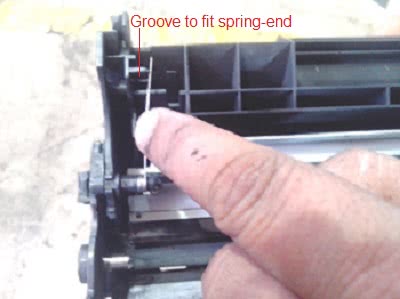
18. Теперь, что вы сделали, так это то, что вы открыликонтейнер для отработанных чернил, очистили его и затем закрыли его. Теперь начинается основная часть, которая заключается в заправке картриджа лазерного принтера. Итак, теперь возьмите другую часть, где находятся чернила. Откройте его и заполните чернила, затем закройте и, наконец, соберите две части, которые были отделены ранее.


19. Сняв боковую крышку, вы можете увидеть белую пластиковую крышку, вы должны снять ее и залить туда тонер порошок для картриджа:

20. Зарядка картриджа. Снимите белую пластиковую крышку, теперь вы готовы заправить тонер, но перед этим не забудьте «встряхнуть чернильницу перед использованием». После снятия крышки с бутылки вы можете надеть пластиковую насадку, которую вы обычно получаете вместе с бутылкой, или вы можете попросить ее у продавца.


21. Теперь пришло время наполнить и закрыть крышку, как показано ниже:


22. Теперь вам нужно объединить два блока, то есть контейнер отходов и блок чернил, как показано ниже: убедитесь, что выровняли их, как показано в направлениях, указанных ниже:


23. Следующим шагом будет повторная вставка, которую вы подключили с обеих сторон.

24. Теперь, после того, как вы вставили булавки, пришло время вставить ролик, как показано ниже:


25. Пришло время установить барабан обратно в его положение, т.е. на удерживающий штифт барабана:

26. После переустановки барабана установите боковую крышку.

27. И, наконец, снова вставьте пружину. Заправка лазерного принтера завершена.

Я надеюсь, что вы сможете легко заправить тонер для лазерного принтера , выполнив указанные выше действия.
Что нужно
Чернила
Чтобы приобрести нужные чернила стоит узнать точное наименование модели используемого принтера. Такая информация может быть указана во многих местах. А именно: корпусе аппарата, там же на этикетке сзади, на коробке, в инструкции к устройству. По модели определяем тип и номер картриджей
Нелишним будет обратить внимание на номера, указанные на самих чернильницах. Уже по этим данным подбираем краску
- Купить чернила можно в любом компьютерном магазине. Но не стоит экономить, чтобы некачественными расходниками не «убить» печатающую головку или вовсе весь принтер. Тщательно подбирайте только подходящие заменители высокого качества. Мы специально не указываем производителей, чтобы не делать рекламу.
- Важным моментом является замена чернил, а точнее типа, с водорастворимых на пигментные или наоборот. В некоторых моделях это предусмотрено, но специалисты не рекомендуют так экспериментировать. Уточните эту информацию для своего принтера на профильном форуме.
Инструменты
Для процесса пополнения краски в картриджах принтера Canon будут необходимы:
- Чернила, о которых мы уже детально рассказали выше.
- Обычные бумажные белые салфетки.
- Старые газеты или черновики формата А4.
- Шило или сверло небольшого диаметра.
- Канцелярский нож.
- Четыре шприца объемом не более 10 мл.

Подготовка к процессу
- Выберите ровную поверхность. Как правило, это будет стол или тумбочка в комнате. Уберите оттуда все лишнее, что может помешать заправке или быть запачкано вовремя.
- Наберите в каждый шприц отдельный цвет чернил. Черного 9–10 мл, а цветных красок по 3–4 мл.
- Положите их в сторону.
- Чтобы без проблем изъять картриджи нужно знать, как правильно открыть крышку принтера. Лучше всего этот процесс описан в инструкции к Вашей модели. Если, подняв крышку, каретка не станет на место для изъятия и блокируется в углу, то действуйте согласно указаниям в документации к устройству.
- Положите картриджи в сторону, а потом по одному берите для проведения манипуляций.
- Канцелярским ножом отклейте этикетку с корпуса. Под ней найдете небольшое отверстие для воздуха. Его нужно увеличить шилом или сверлом до размера толщины иглы шприца.
- Снятые наклейки не выбрасывайте, потому как потом мы их вернем на место.
Заправка тонером
Таким образом, решить вопрос о том, как зарядить картридж не так уж трудно и сложно. Главное, что требует заправка картриджей в домашних условиях – это последовательности всех действий. Если вы не уверены в своих силах, то лучше обратитесь за помощью к профессионалам. Инструкция по заправке картриджа, представленная в данной статье, поможет ответить на вопрос о том, как заправить картридж принтера. Попробуйте заправить картридж дома, чтобы сэкономить на услугах мастеров. При необходимости можно даже выполнить ремонт картриджа своими руками, но это требует наличия определённых навыков и знаний об устройстве такой оргтехники.
Возможно, также будет полезно видео о том как самому заправить принтер
https://youtube.com/watch?v=aF8fKWbPKQQ
Фото инструкции как заправить картридж










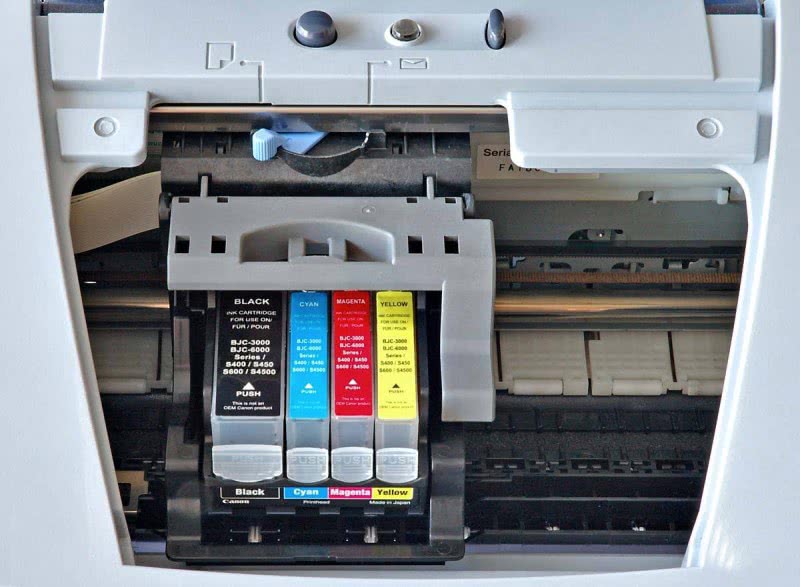
























https://youtube.com/watch?v=G-bH3ALmtws
https://youtube.com/watch?v=k8j9oa1emVg
Также рекомендуем просмотреть:
- Усилитель сигнала Wi-Fi
- Как разрезать бутылку
- Компрессор своими руками
- Антенна для 3g модема
- Подсветка монитора
- Удаление ржавчины
- Флешка своими руками
- Как почистить компьютер
- Закалка ножа
- Как наточить ножницы
- Шум компьютера
- Wi-Fi антенна
- Проектор своими руками
- Осциллограф своими руками
- Стельки с подогревом
- Микроскоп своими руками
- USB фонарик
- Подставка для ножей своими руками
- Микрофон своими руками
- Как наточить нож
- Розетка с USB
- Как закалить стекло
- Токарный станок из дрели
- Органайзер своими руками
Рекомендации
При начале заправки картриджа, нужно обязательно учесть следующие рекомендации:
Если после заправки картриджа появились комки, мешающие чернилам поступать внутрь устройства, то нужно воспользоваться таким способом. Это крайняя мера перед покупкой нового устройства.
Этот способ позволит продлить срок службы системы до 10 заправок.
Вес заправленного картриджа должен совпадать с весом нового.
Если устройство переполнено чернилами, то оно поломается до установленного срока окончания эксплуатации.
В картриджах чернила удерживаются при помощи специальной губки.
Если переполнить края устройства, то жидкость вытечет из губки и зальет принтер. Это негативно скажется на его работе.
Если заправленный картридж Lexmark не дал нужных результатов и документ не пропечатался, то нужно воспользоваться следующим способом:
Если первый и второй способ не помог в восстановлении работы принтера, тогда следует обратиться к доскам объявлений и найти точно такой же принтер.
Как правило, принтер стоит дешевле, чем картридж.
От этого устройства можно забрать новый картридж и установить на свой принтер.
Так вы получите не только два принтера, но и целых два новых картриджа, печатающих черными и цветными чернилами.
Приобретение нового устройства не только дорогое, но и затратное по времени. Дело в том, чтобы получить новый, потребуется во многих случаях переслать по почте старый.
В случае если при распечатке документа не используется какой-то определенный цвет, проблема состоит в ленте печати.
Она может закрывать отверстия, откуда поступают чернила. Ее нужно снять и вернуть на место, устранив вакуум, препятствующий нормальной печати.
После десятой заправки печатающая головка может прийти в негодность.
Поэтому ее советуют все-таки покупать в такой ситуации.
Напоследок, совет: заправить картридж самсунг можно, но делать это нужно, не торопясь, во избежание появления пузырей, снижающих качество производимой печати документов. При этом необходимо полностью обесточить устройство во избежание получения короткого замыкания, выхода из строя аппарата и образования микротравмы в области глаз и рук.
Как почистить картридж лазерного принтера
Теперь надо разобрать и вычистить от грязи контейнер для мусора. Для этого при помощи отвертки выкручиваем винтики, которые фиксируют боковые заглушки корпуса. Затем аккуратно вытаскиваем светочувствительный барабан
Важно не брать его пальцами за основную поверхность, а стараться держать по бокам или за шестерню, иначе барабан испортится и будет непригоден для последующего использования. После того как фотовал достали из корпуса, желательно положить его подальше от основного рабочего пространства, накрыв газетой или листом бумаги, чтобы не попадали свет и пыль

Затем нужно извлечь заряжающий вал (прорезиненая деталь), который находится под светочувствительным барабаном. При этом помнить, что все детали необходимо брать за боковые части. Так как повреждение поверхности этих частей приведет к снижению качества печати.
Теперь выкручиваем чистящее лезвие, которое называется ракель
И осторожно, так чтобы не разлетались по сторонам остатки порошка и мусор, переворачиваем и вытряхиваем контейнер. Тщательно очищаем от остатков краски все детали и собираем их обратно
В заправочных мастерских используют специальный пылесос, при помощи которого очищают весь корпус печатающего устройства.
Когда пополнять запас красителей
- Если Вы не использовали свой принтер продолжительное время, а сейчас он дает дефекты при печати, то следует убедиться, что проблема заключается именно в низком уровне краски или тонера. Нередки ситуации, когда сопла или дюзы засохли и именно это стало причиной некачественной работы. Попробуйте произвести сначала программную очистку или даже ручную промывку.
Как почистить струйный картриджДетальная инструкция для домашнего использования. Для лазерных картриджей стоит попробовать встряхнуть его несколько раз, но аккуратно, чтобы не испачкать тонером все вокруг. - А также стоит убедиться, что принтер «видит» и «принимает» картриджи. Об обратном могут сигнализировать мигания красной или оранжевой лампочки на корпусе в районе панели управления. Еще соответствующие уведомления могут выводиться на экран монитора от программного обеспечения техники. Не стоит игнорировать их.
- Для многих моделей, чтобы проверить сколько краски осталось в принтере HP, можно использовать возможности драйвера. Если ПО позволяет узнать такие данные, то стоит такую возможность поискать в настройках печати устройства. Для этого зайдите в панель управления, раздел «Устройства и принтеры», а потом в свойства.
Заправка картриджей Epson
Сменные картриджи Epson представляют собой просто резервуар, наполненный чернилами. Головка и механизм, обеспечивающий печать, находятся в принтере и замене не подлежат. Точнее, подлежат, если выйдут из строя, но на это придется затратить сумму, достигающую 75% стоимости нового принтера. И что самое интересное, летит печатающий блок Epson чаще всего именно из за использования поддельных картриджей или домашней заправки плохими чернилами, причем гарантия в случае таких поломок недействительна. Так что если вы обладатель принтера Epson, лучше десять раз подумайте, прежде чем решиться на перезаправку! Однако сам процесс очень простой.
Самое главное — не вынимать картридж из принтера больше, чем на минуту: иначе печатающая головка засохнет, и вам придется мучаться с ее прочисткой. А это, поверьте, ни к чему хорошему не приведет. Выход из этой ситуации довольно простой и… не очень приятный: вам придется приобрести еще один картридж — пустой достал, полный сразу вставил.
Сама процедура заправки, как я уже говорил, крайне проста, причем для цветных и черных моделей она одинакова. Единственное отличие — в цветных картриджах нужно заправить от 3 до 5 разных отделений (по количеству цветов). Делается это следующим образом.
Как только достали картридж из принтера, сразу заклейте выходящее отверстие заранее подготовленным кусочком скотча. Дальнейшие действия зависят от модели картриджа. Если у резервуара есть отверстия (они должны быть заклеены пленкой) на крышке, то вам повезло, в противном случае их придется сверлить самому. Разобравшись с отверстиями, вводим иглу шприца до дна картриджа и медленно закачиваем чернила. Вот и все. Осталось только заклеить заправочные отверстия (смотрите, не заклейте случайно вентиляционные отверстия).
Индикация состояния картриджей
При новом полном картридже индикаторы чернильницы горят постоянно.
Как только в отсеке без наполнителя закончатся чернила, светодиод подсветки начинает мигать с интервалом примерно раз в три секунды, предупреждая оператора, что чернила скоро закончатся.
Но не следует паниковать и сразу после этого менять картридж – ведь в отсеке с наполнителем остается еще достаточно количество чернил!
Данные об остатке чернил периодически записываются в чип картриджа. Электронная схема принтера опрашивает чип и, таким образом, постоянно «держит руку на пульсе».
Отметим, что хотя драйвер и панически верещит о замене, в чернильнице остается еще некоторое (впрочем, очень небольшое) количество чернил. Этот программный счетчик считает «слишком быстро».
Впрочем, если бы он считал «слишком медленно», было бы хуже. Тогда чернила бы могли закончиться, а счетчик считал бы, что они еще есть. Чернила в печатающую головку не поступали бы (что могло бы привести к выходу ее из строя), а оператор не знал бы об этом.
Следует отметить, что функцию слежения за уровнем чернил можно отключить, если при появлении сообщения о замене картриджа нажать на кнопку «Resume» в течение 5 секунда на передней панели принтера.
Слежение отключается отдельно для каждого картриджа.
Информация об отключении записывается в EEPROM (энергонезависимую память) принтера. И это является причиной для снятия принтера с гарантийного обслуживания. Данные из EEPROM могут быть считаны с помощью специального программного обеспечения в сервисном центре.
При отключенном слежении индикаторы чернильниц не светятся.
С некоторой натяжкой это тоже можно считать дружественной акцией: принтер не отказывается работать вообще при окончании чернил. И оставляет возможность для заправки картриджа.
Отметим, что отключение слежения за уровнем чернил кроме лишения гарантии имеет еще один недостаток: надо постоянно следить за качеством печати.
И как только начнутся пробелы, вызванные отсутствием чернил, картридж должен быть немедленно заправлен (или заменен).
Заканчивая первую часть статьи, отметим, что заправлять картриджи и не отключать уровень чернил можно, если использовать специальное устройство – программатор. Программатор выполнен в виде отдельного модуля с посадочным местом для картриджа.
Если вставить использованный картридж в программатор, его электронная схема перезапишет информацию в чипе, и принтер увидит его как новый (и полностью заполненный). После этого остается только залить в резервуар чернила – и в бой!
В этом месте сделаем паузу. Как именно заправить картридж для принтера Canon iX6540 – мы рассмотрим во второй части.
Почитайте еще:
1. Как работает струйный принтер.
2. Памятка пользователю струйного принтера.
3. Как выполнить техническое обслуживание струйного принтера.
Всего наилучшего! С вами был Виктор Геронда.
До встречи на блоге!
Действия в процессе заправки картриджа:
Возьмите картридж из принтера (подробности – в инструкции к устройству).
Вытирайте нижнюю часть картриджа салфеткой для избавления от старых чернил. Необходимо класть картридж на салфетку для того, чтобы не испачкать стол.
Покройте стол плёнкой или целлофаном, а также газетой, чтобы чернила не растекались.
Когда у вас имеется картридж, не содержащий чипа, но предусматривающий заправку, оторвите наклейку и сделайте отверстие в специальном месте, через которое в картридж следует помещать чернила. Для проделывания отверстия используйте шило или сверло. Эти все действия относятся больше к владельцам «Canon»
Если же у вас «HP», то отверстие уже готово и закрыто поролоном с этикеткой с самого начала, и вам здесь пригодится лишь игла шприца.
Следует осторожно, без разбрызгивания открыть баночку с краской. Рекомендую надеть перчатки.
Наберите краску в медицинский шприц.
Необходимо опустить иглу в отверстие (при использовании «Canon») или просунуть иглу через место, где расположена наклейка (при применении «HP»)
Вход иглы в глубь не должен превышать 1,5 сантиметра, чтобы не повреждать сопло (нижнюю часть картриджа). На старые картриджи можно просто капать на поролон чернилами.
Перед наполнением картриджа рекомендую подложить салфетку под него. Наполните картридж в медленном темпе. При выходе чернил из отверстия следует откачать около 1 миллилитра в шприц.
После наполнения пусть картридж отстоится 10-15 минут на салфетках. Салфетки следует менять. Картридж должен стоять ровно и не падать.
Избавьтесь от чернил при помощи салфеток, вытирая картридж.
При использовании «Canon» следует налепить наклейку на положенное место. Можно отверстие залепить скотчем.
Ждите 15 минут после наполнения и спокойно вставьте картридж в принтер.
Меры предосторожности
Любой тонер – это химически опасное токсичное вещество
Использовать его надо с особой осторожностью
Важно предпринять специальные меры
1.Перед началом работ оденьте рабочий халат или другую одежду, которую не жалко испачкать. На руках обязательно должны быть резиновые перчатки. Желательно надеть специальную респираторную маску или повязку из марли — это снизит риск отравления.
2.Помещение, в котором вы будете производить процесс заправки, должно тщательно проветриваться. Отдельные частицы тонерного порошка способны проникать даже сквозь противогаз.
3.Стол, на котором будет происходить действие, накрывается защитным покрытием. В качестве бюджетного варианта подойдет и простая газета.
Плюсы
Вот основные преимущества самостоятельной заправки картриджа:
экономия денег. Покупка нового картриджа – дорогостоящее удовольствие. К тому же, в профессиональных центрах нередко берут высокую оплату за работу. Заправляя картридж самостоятельно, вы тратите деньги только на покупку чернил, что приводит к большой экономии, примерно до 70% от стоимости покупки нового прибора;
- сохранение времени. Обычно на поиск нового качественного картриджа уходит немало времени, да и выбор специалистов для заправки прибора может долго длиться. Просто заправьте его сами, и вы спасете больше свободного времени, а принтер можно быстро вернуть в работу;
- больше чернил. Заправляя картридж самостоятельно, вы можете получить больше чернил, чем при покупке нового. Это снимает нужду часто заправлять прибор чернилами;
- получение навыков. Спустя несколько заправок, вы уже сможете без труда заменять тонер на постоянной основе. Сможете и сами подрабатывать в этой сфере.